MetaTrader 4 (MT4) hiện đang là nền tảng giao dịch được ưa chuộng nhất, cho phép giao dịch forex, hàng hóa và CFD. Khi giao dịch trên MT4, bạn sẽ được cung cấp rất nhiều công cụ và chỉ báo phân tích kỹ thuật cơ bản. Hầu hết các broker trên thế giới đều sử dụng MetaTrader 4 để hỗ trợ các nhà đầu tư giao dịch một cách thuận tiện và nhanh chóng nhất.
Trong số các broker hỗ trợ giao dịch trên MT4, XM là một trong những sàn lớn, uy tín hàng đầu thế giới với tốc độ khớp lệnh cao, không báo giá lại, không từ chối lệnh, đòn bẩy linh hoạt. Do vậy, số lượng nhà giao dịch sử dụng và tải XM MT4 ngày càng tăng. Để biết cách tải và cài đặt XM MT4. Hãy cùng chúng tôi tìm hiểu ngay trong bài viết dưới đây.
Cách mở tài khoản XM
Bước 1: Truy cập link đăng ký tài khoản theo link dưới đây:
Xem thêm: Review và hướng dẫn sử dụng XM đầy đủ và chi tiết nhất
Bước 2: Điền thông tin theo mẫu bao gồm: thông tin cá nhân (họ tên, số điện thoại, email, ngày sinh, địa chỉ), lựa chọn loại tài khoản và nền tảng giao dịch (MT4/MT5), kiến thức và kinh nghiệm giao dịch, mật khẩu tài khoản,…
Lưu ý: các thông tin của tài khoản thực rất quan trọng và phải được điền chính xác.
Bước 3: Xác thực tài khoản
Sau khi hoàn thành, bạn sẽ nhận được email chào mừng. Lúc này bạn đã có thể truy cập vào khu vực thành viên để bắt đầu giao dịch thực.
Xem thêm:
- Hướng dẫn cài nhiều phần mềm XM MT4 trên một máy tính
- Review, hướng dẫn tải và cài đặt, sử dụng phần mềm giao dịch MT4 XM từ A đến Z
Tải và cài đặt XM MT4 về máy tính
Tải MT4 từ Broker mà bạn đăng ký tài khoản giao dịch. Mỗi broker đều cung cấp cho khách hàng một bản MT4 riêng có sẵn máy chủ, do đó trader có thể tải trực tiếp MT4 từ broker để thuận tiện cho việc đăng nhập và giao dịch.
- Bước 1: Truy cập vào trang chủ XM, bạn chọn “Nền tảng giao dịch” và chọn Hệ điều hành mà bạn đang sử dụng sau đó nhấn nút tải về bản cài đặt MetaTrader 4 phù hợp với Hệ điều hành đó. Nếu bạn đang dùng máy tính Windows, chọn MT4 cho PC. Nếu bạn đang dùng Macbook, chọn MT4 cho Mac
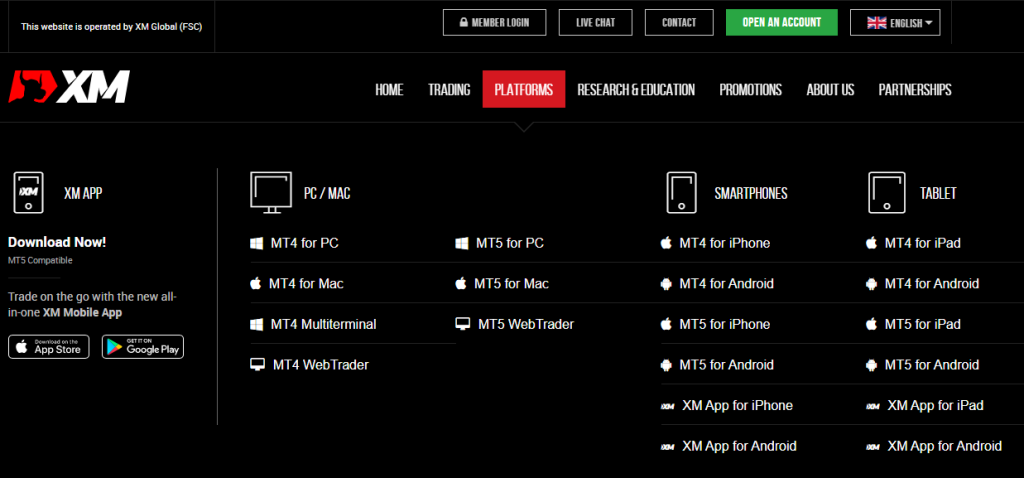
- Bước 2: Sau khi tải về, bạn sẽ thấy có 1 file xm4setup.exe, nhấp đúp vào nó và nhấn Run.
- Bước 3: Nhấn Next để tiếp tục cài đặt. Sau khi cài đặt xong, bấm Finish để kết thúc quá trình cài đặt.
Sau khi tải và cài đặt XM MT4 thành công, bạn có thể đăng nhập để giao dịch:
- Đầu tiên, nhấp chuột chọn Tập tin (File) -> Đăng nhập vào tài khoản giao dịch (Login to Trade Account).
- Nhập thông tin của tài khoản giao dịch Đăng nhập (Login), Mật khẩu (Password) và Máy chủ (Server), sau đó nhấp vào Đăng nhập (Login).
- Nếu thành công, bạn sẽ nghe thấy tiếng chuông báo xác nhận.
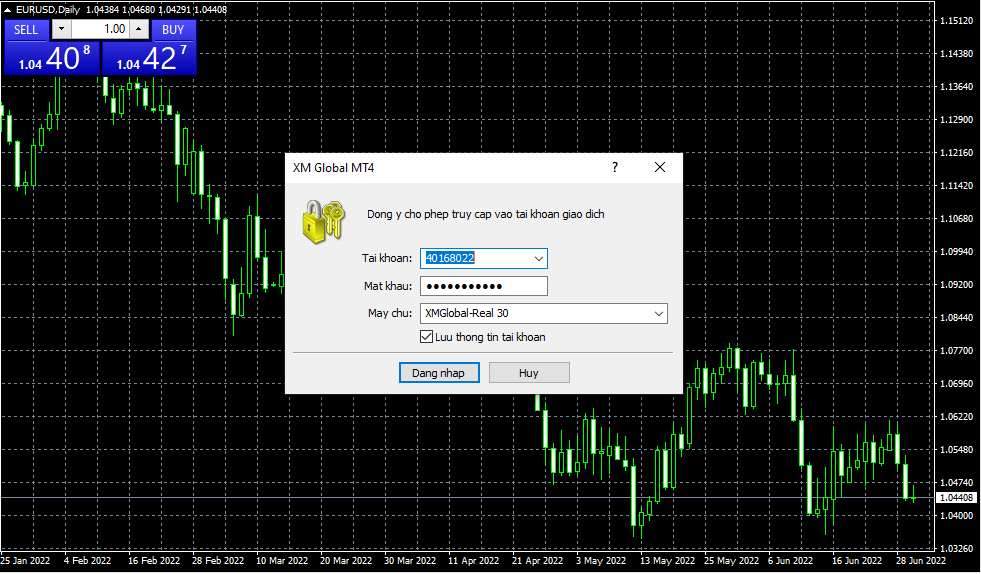
Lưu ý: Mọi thông tin tài khoản giao dịch sẽ có trong email bạn đăng ký mở tài khoản với broker.
Tải và cài đặt XM MT4 điện thoại
Tải Metatrader 4 (MT4) trên iPhone, iPad:
- Mở Appstore trên iPhone hoặc iPad. Trên thanh tìm kiếm, nhập MetaTrader 4 (hoặc MT4). Hoặc tải xuống MT4 cho IOS tại đây
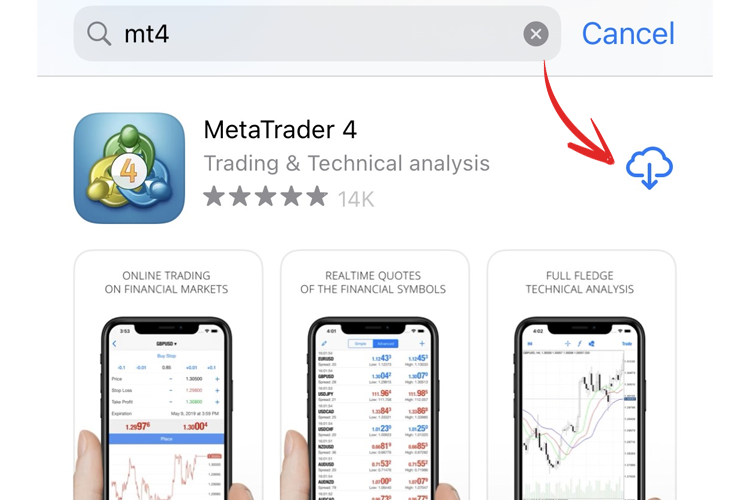
- Bấm tải xuống MetaTrader 4.
- Sau khi hoàn tất, bạn bấm Mở hoặc bấm vào biểu tượng của MT4 ở ngoài màn hình chính để khởi chạy ứng dụng.
Tải MT4 cho điện thoại Android:
- Mở CH Play trên thiết bị sử dụng hệ điều hành Android. Trên thanh tìm kiếm, nhập MetaTrader 4 (hoặc MT4). Hoặc tải xuống MT4 tại đây.

- Cài đặt ứng dụng bằng cách gõ vào Install (Cài đặt) trên trang ứng dụng trong CH Play.
- Ngay khi hoàn thành cài đặt, ứng dụng MetaTrader 4 sẽ có trong màn hình chính của bạn.
Sau khi hoàn thành, bạn có thể bắt đầu đăng nhập vào ứng dụng để giao dịch và đầu tư:
- Bấm vào Tài khoản mới trong tab “Cài đặt” -> chọn “Đăng nhập với tài khoản đã có”.
- Sau đó nhập tên máy chủ MT4 và thông tin đăng nhập tài khoản giao dịch.
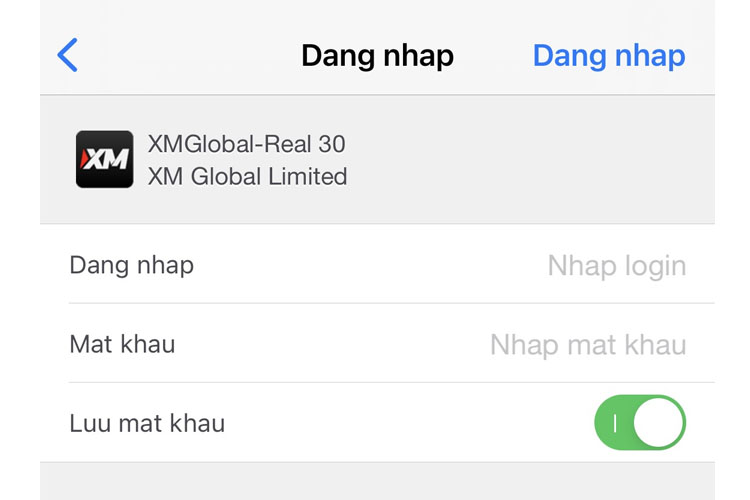
Vậy là bạn đã hoàn thành việc tải, cài đặt và đăng nhập vào XM MT4. Để xem hướng dẫn giao dịch trên XM MT4, bạn vui lòng theo dõi các bài viết tại đây.
This Post Has 0 Comments